如何解決使命召喚黑色行動 4 崩潰問題?
已發表: 2019-04-04在 Activision 發布《使命召喚:黑色行動 4》六個月後,該遊戲仍然很受歡迎儘管缺乏傳統的單人戰役模式,但傳統的多人遊戲和大逃殺風格的停電模式包含足夠的遊戲好東西,可以讓遊戲玩家獲得更多。 儘管如此,仍然經常有人抱怨遊戲在 Windows 上崩潰。
如果您屬於這類抱怨Black Ops 4崩潰問題的人,那麼您來對地方了。 我們為您提供了一些解決方案,可以修復您的遊戲並讓您盡可能流暢地玩遊戲。
為什麼黑色行動 4會崩潰?
由於幾個原因,這確實是一個很難回答的問題。 動視決定在 Windows 版遊戲中使用暴雪的 Battle.net 而不是 Steam,這讓事情變得更加複雜。 一般來說,遊戲崩潰問題可能是由多種因素造成的, Black Ops 4的情況也不例外。
但是,我們已將Black Ops 4崩潰的原因縮小到六個。 如果沒有正確和更新的驅動程序,遊戲可能無法正常運行。 如果您的 CPU 超頻超過其推薦速度,它也可能崩潰。 Black Ops 4崩潰的另一個原因是遊戲中存在的問題,最好通過開發人員的補丁來修復。 錯誤的圖形設置也會干擾遊戲。 損壞的遊戲文件和不足的硬件也可能導致崩潰。
如何修復使命召喚:黑色行動 4崩潰?
考慮到所有這些原因,防止《使命召喚:黑色行動 4》遊戲崩潰的最佳方法是什麼? 現實情況是,沒有一種萬能的解決方案。 由於適用於您的方法將取決於您自己的崩潰問題的原因,因此您必須嘗試每種解決方法,直到解決您的問題。
以下是Black Ops 4崩潰問題的故障排除步驟,排名不分先後:
- 檢查計算機的硬件規格
- 將最新補丁應用到遊戲中
- 安裝更新的圖形驅動程序
- 執行遊戲修復
- 調整您的 GPU 時鐘速度
- 更改遊戲圖形設置
方法一:檢查電腦的硬件規格
如果你設法讓Black Ops 4在一台古老的計算機上運行,對你公平競爭。 但遊戲更有可能在不符合推薦規格的系統上遇到問題。 大多數現代多人遊戲設計為在具有相當先進的硬件和專用 GPU 的 PC 上運行。 遊戲的流暢度與您的硬件質量成正比。
因此,如果您在 PC 上啟動 Black Ops 4 時遇到崩潰問題,可能值得檢查您的系統,看看它是否滿足運行遊戲的推薦或最低硬件要求。
以下是《使命召喚:黑色行動 4》 PC 版的規格:
| 最低限度 | 受到推崇的 | |
| 操作系統 | 視窗 7、64 位 | Windows 10、64 位 |
| 處理器 | 英特爾酷睿 i3-4340 AMD FX-6300 | 英特爾酷睿 i5-2500K AMD 銳龍 R% 1600X |
| 圖形處理器 | GeForce GTX 660 2GB GeForce GTX 1050 2GB Radeon HD 7950 2GB | GeForce GTX 970 4GB GeForce GTX 1060 6GB Radeon R9 390 AMD RX 580 |
| 內存 | 8GB | 12GB |
| 硬盤/固態硬盤 | 80GB | |
| DirectX | 11.0 |
請按照以下步驟檢查您的硬件規格並與遊戲規格進行比較:
- 在Cortana中搜索設置,然後單擊頂部的結果。
- 轉到系統 > 關於。
- 在設備規格部分查看您的處理器、時鐘速度和內存。
- 在 Cortana 中,轉到系統信息。
- 單擊系統信息中的組件顯示選項卡以展開該部分。
- 查看您的顯卡信息。
- 在 Cortana 中鍵入dxdiag並運行程序。
- 您將在此處看到您的 DirectX 版本。
方法二:將最新補丁應用到遊戲中
Treyarch—— Black Ops 4的遊戲開發商——在 4 月 16 日發布了新的多人遊戲模式 Infected 和新的地圖更新——Arsenal Sandstorm,從而提升了 PC 玩家的興奮度。這些是最近的一系列補丁和更新,其中一些是為了解決遊戲中的瑣碎問題而發布的。

您可以訪問遊戲開發者的網站以獲取可以解決您的崩潰問題的補丁。 您可能會發現一兩個更新以及更新日誌,其中詳細說明了已發布以修復的已知錯誤。 下載並安裝相應的補丁並檢查錯誤是否仍然存在。
方法三:安裝更新的顯卡驅動
安裝不正確、過時或損壞的驅動程序可能而且確實會干擾遊戲的流暢運行。 要修復Black Ops 4崩潰,最好的辦法可能是更新相關驅動程序。 您可以執行手動更新、使用設備管理器或使用第三方工具,如 Auslogics Driver Updater。
- 手動更新
此方法需要訪問製造商的網站以查找適用於您的硬件的最新兼容驅動程序。 這既麻煩又耗時,但只要您知道自己在做什麼,仍然可行。 為了獲得更高的成功機會,您必須了解有關硬件品牌、品牌、型號和變體的所有詳細信息。
- 使用設備管理器更新
設備管理器可以幫助您將視頻卡驅動程序更新到最新版本。 只需進入設備管理器並找到硬件,然後右鍵單擊它,讓 Windows 自動搜索更新的驅動程序軟件。
- 使用 Auslogics 驅動程序更新程序進行更新
手動更新方式單調,需要一定的技術知識。 此外,使用設備管理器不是一種保證方式,因為 Windows 可能無法找到必要的驅動程序。 您最好的選擇是使用自動驅動程序更新工具,該工具將找到所有驅動程序並一鍵更新它們。 推薦使用 Auslogics Driver Updater 以獲得最佳效果。 下載並安裝在您的 PC 上,然後讓它掃描您的系統。 它將為您的顯卡找到最新的、兼容的和製造商推薦的驅動程序。
在 Auslogics Driver Updater 完成工作後,不要忘記重新啟動您的 PC。
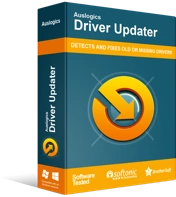
使用驅動程序更新程序解決 PC 問題
不穩定的 PC 性能通常是由過時或損壞的驅動程序引起的。 Auslogics Driver Updater 可診斷驅動程序問題,讓您一次或一次更新舊驅動程序,讓您的 PC 運行更順暢
方法四:進行遊戲修復
當Activision選擇暴雪而不是更流行的Steam作為Black Ops 4的PC平台時,有些震驚了使命召喚遊戲社區。 但該決定的一個好處是能夠掃描和修復出現故障的遊戲:
- 啟動暴雪應用程序。
- 導航到遊戲並找到展開選項選項卡並選擇掃描和修復。
- 按照屏幕上的步驟操作。
- 重啟你的電腦。
您應該能夠毫無問題地玩遊戲。
方法五:調整 GPU 時鐘速度
如果你為了獲得更高的性能而魯莽地超頻你的 GPU,你就會冒著破壞遊戲穩定性的風險。 盡量不要超過製造商指定的建議最大時鐘速度。
如果您已按照上述步驟操作,但在Black Ops 4 中仍然遇到崩潰問題,您可能需要嘗試降低 GPU 時鐘速度,看看會發生什麼。
方法六:更改遊戲內圖形設置
降低遊戲內圖形設置可能會導致 fps 和視覺清晰度的小幅損失,但它可能會解決任何揮之不去的崩潰問題。 嘗試設置不同級別的抗鋸齒、垂直同步和其他設置並查看哪種配置組合可以消除問題是一個好主意。
如果您有任何問題,請在下方留言。
